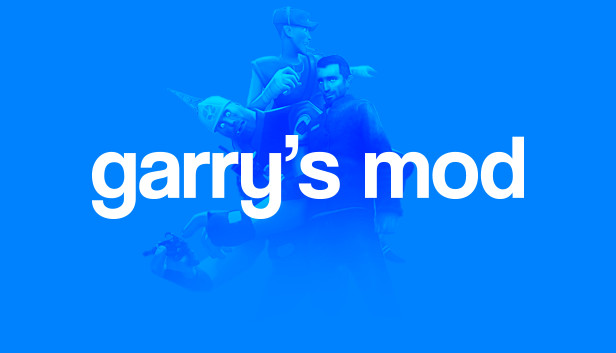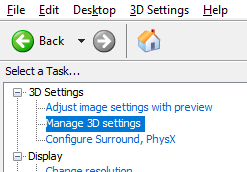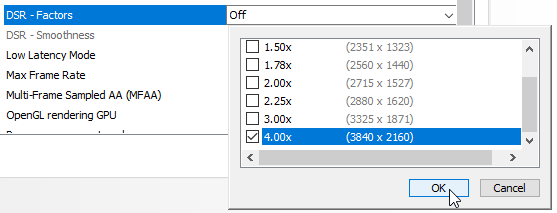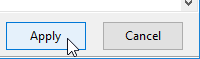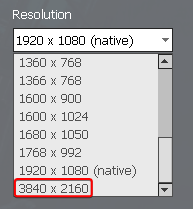スーパーサンプリングを使用して、それらの醜いステッチのアーティファクトなしで高解像度のスクリーンショットを撮る
序章
GMODポスターを作成したい場合, あなたはあなたのモニターがサポートするよりも高解像度のスクリーンショットを撮りたいという欲求に遭遇したかもしれません. 例えば, 1080pモニターで立ち往生しています, これは、ポスターの小さな詳細が時々見るのが難しいことを意味することを意味します.
あなたがこれについて聞く一般的なアドバイスは、 “ポスター” 指示. 例えば, “ポスター2” 2倍の水平解像度と垂直解像度でスクリーンショットを作成します (例えば. 1920×1080 -> 3840×2160). 残念ながら, この方法は、いくつかの厄介な視覚的アーティファクトを引き起こす可能性があります. デモンストレーション, こちらです 比較, 複数の設定で撮影された同じ基本ショットで. ご覧のように, 2番目の写真はひどく見えます – 水の反射は完全に壊れています, そして、画像が一緒に縫い合わされた明確な縫い目があります.
しかし, アルバムには3番目の画像も含まれています – これらのアーティファクトがない適切な4Kスクリーンショット, 使用して “スーパーサンプリング”. これは正確には何ですか, そして、それはどのように私たちを助けることができますか?
スーパーサンプリング
スーパーサンプリング モニターが通常許可するよりも高い解像度でゲームをレンダリングすることを伴う, その後、それをスケーリングします. 通常、防止戦略として使用されます (追加のピクセルにより、より滑らかな画像を作成することができます), しかし また、スクリーンショットの高解像度を利用することもできます.
グラフィックドライバーには、スーパーサンプリングを有効にするための組み込みの方法があることがわかります. NVIDIAカードとAMDカードの両方で有効にする方法に関する指示を以下に示します. あなたがすでにこのことを知っているなら, お気軽にスキップしてください “スーパーサンプリングをどうするか” セクション.
nvidiaによるスーパーサンプリングを有効にします
Nvidiaのスーパーサンプリング機能は、動的スーパー解像度と呼ばれます, またはDSR.
- 開ける nvidiaコントロールパネル. スタートメニューで見つけることができるはずです.
- に移動します。 3D設定を管理する メニュー, その下 “3D 設定” 左のヘッダー.
- あなたがいることを確認してください グローバル設定 タブ, [プログラム設定]タブではなく. (設定がグローバルであることを心配しないでください – これにより、ゲーム内の追加の解決オプションが可能になります, デフォルトでは何にも影響しないはずです。)
- に下にスクロールします DSR – 要因 設定して選択します.
- その下 レガシースケーリング セクション, 有効にしたい解決策を確認してください, そしてクリックしてください わかりました. (ノート, これは、スケール係数ではなく、ピクセルカウントに基づいています, したがって、4.00Xは実際には幅と高さが2倍になります。)
- ついに, クリック 適用する 実際にあなたの変更を保存するために下部に.
そして、あなたは終わった! に進むことができます “スーパーサンプリングをどうするか” セクション.
AMDを使用したスーパーサンプリングを有効にします
AAMDのスーパーサンプリング機能は、仮想スーパー解像度と呼ばれます, またはVSR.
ノート: 私は自分でAMDカードを持っていません, したがって、これらの指示はまっすぐに来ます この記事. 誰かがこれらの手順が正しいことを確認したい場合, それは大歓迎です.
- 開ける AMD Radeonソフトウェア.
- 右上のギアアイコンをクリックします, そして、 画面 タブ.
- 回転します 仮想スーパー解像度 設定. これにより、ゲーム内でサポートされているすべてのスーパーサンプリング解像度オプションが可能になります.
画像クレジットアランブラッドリー, PCMAGを介して
スーパーサンプリングをどうするか
したがって、これでスーパーサンプリングが有効になっています, しかし、どのように使用しますか? シンプルです: ゲーム内になりましょう, 行くだけです オプション > ビデオ 解像度の設定を確認してください. すべてを正しく行った場合, 新しいオプションが表示されます(s) これにより、ネイティブの解像度よりも高く使用できます.
高解像度を使用したら, あなたがする必要があるのは、使用することだけです ポスター 1 指示 (ない ポスター 2, ただ 1), または、他の方法でスクリーンショットを取ります, とバム – あなたは自分自身にできるだけ高い解像度を持っている写真を持っています, そして、それらの醜いステッチのアーティファクトはどれもありません!
言及する価値のあるいくつかの警告があります, しかし:
- gmod UIスケーリングはありません, したがって、UIはハーフスケールでのみ表示され、使用が非常に困難になります. お勧めします 最終ショットを撮る準備ができている瞬間のみ切り替えます. の “food_setvideomode” 指示 (以下に説明します) これで少し助けることができます.
- これ ボーダーレスウィンドウでは適切に機能しません. 画面の左上隅だけを見ることができます. ゲーム全体を見たい場合は、適切なフルスクリーンモードを使用する必要があります (ただし “ポスター” コマンドは、関係なくまだ正常に動作します).
解像度を変更するためのショートカットコマンド
food_setvideomode 解像度と表示モードの設定を単純に変更するコンソールコマンドです. 厳密に必要ではありません, しかし、それはとても素晴らしい便利さです, キーにバインドできるので、メニューをナビゲートする必要があるスキップ (あなたがより高い解像度に設定している間、これは難しいかもしれません).
構文はです:
food_setvideomode [w] [h] [モード]
どこ w 幅です, h 高さです, と モード どちらかです 0 フルスクリーン用, 1 ウィンドウの場合, または 2 ボーダーレスウィンドウ用.
例として, 現在、1つのキーが縛られています food_setvideomode 3840 2160 0, 4K解像度とフルスクリーンモードを設定します; そして、もう1つのキーが縛られています food_setvideomode 1920 1080 2, 通常の1080p解像度とボーダーレスウィンドウモードに戻る.
覚えておいてください, しかし, これ スーパーサンプリングをオンにするスキップはできません グラフィックドライバー設定で. コマンドに無効な解像度を与える場合 (通常、[設定]メニューに表示されないものは何でも) デフォルトは640になります×480 その代わり. ですから、本当に便利です, これ以上何もありません.